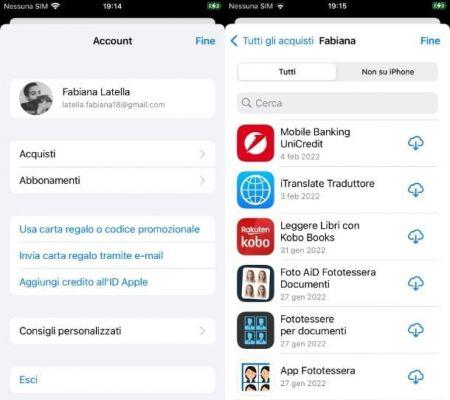Depuis IPhoneLoyals nous voulons vous offrir toutes les informations pour pouvoir transférer toutes vos données d'un IPhone à l'autre, de différentes manières : à travers une copie de sauvegarde, avec ICloud, ITunes, etc. Nous devons tenir compte du fait que certains de ces procédés peuvent également être appliqués à d'autres appareils Apple, comme l'iPad. Si vous souhaitez connaître toutes nos méthodes, c'est votre poste !
Comment transférer les données d'un iPhone vers un autre iPhone ?
Si vous venez d'acheter un nouvel iPhone ou si vous avez restauré un iPhone existant et que vous voulez maintenant déplacer vos données actuelles vers votre nouvel "iPhone by", vous pouvez le faire de plusieurs façons.
Comment transférer des données d'un iPhone à l'autre en les rapprochant l'un de l'autre

La simplicité a toujours été l'une des caractéristiques des appareils Apple et cela se voit également dans la configuration initiale de l'iPhone. En fait, si vous disposez d'un iPhone (ou d'un autre appareil iOS / iPadOS) équipé d'iOS 12.4 ou d'une version ultérieure, vous pouvez profiter de la fonction "Get Started Right Away " qui vous permet de transférer des informations d'un iPhone à l'autre en les rapprochant physiquement.
La fonction est également présente sur les appareils équipés de versions d'iOS comprises entre 11 et 12.3 mais, dans ces cas, elle permet uniquement d'importer des données à partir de votre compte Apple : les fichiers réels sont téléchargés à partir des sauvegardes iCloud et ne sont pas directement transférés de l'ancien téléphone au nouveau.
Après avoir clarifié ce point, voyons comment fonctionne cette fonction iOS très pratique. Si vous restaurez un iPhone ou allumez un "iPhone" que vous venez d'acheter pour la première fois, lors de la configuration initiale (après avoir sélectionné la langue et le pays), vous verrez l'écran "Get Started" qui vous permet d'importer des données sur un autre appareil.
A ce stade, en prenant votre iPhone (ou autre appareil iOS / iPadOS) et en l'approchant physiquement du nouveau smartphone à configurer, vous verrez apparaître sur celui-ci le message"Configurer le nouvel iPhone" : en appuyant sur le bouton Continuer correspondant et en encadrant avec la caméra, l'animation à réaliser sur le nouvel "iPhone by", vous pourrez lancer la procédure de transfert des données.
Pour continuer, saisissez le code de déverrouillage de votre ancien iPhone vers le nouveau, définissez Face ID ou Touch ID et appuyez sur l'option Transférer depuis l'iPhone, pour commencer à transférer les données de l'ancien iPhone vers le nouveau en mode sans fil ou filaire, ou appuyez sur Télécharger depuis iCloud, pour restaurer une sauvegarde depuis iCloud.
Pour transférer des données par câble, vous aurez besoin d'un adaptateur pour appareil photo Lightning to USB 3 et d'un câble Lightning to USB, à connecter de cette manière : l'adaptateur pour appareil photo Lightning to USB 3 doit être connecté à l'alimentation via le port Lightning (en utilisant une alimentation d'au moins 12W) et à l'ancien iPhone, tandis que le câble Lightning to USB va au nouvel iPhone à une extrémité et à l'adaptateur à l'autre extrémité.
Sinon, il suffit de suivre les instructions à l'écran. Vous devrez également configurer Apple Pay, Siri, l'Apple Watch (si vous en avez une couplée avec l'ancien iPhone). Si l'une des étapes n'est pas claire pour vous, jetez un coup d'œil à la page "Get Started Now" du site d'Apple, où tout est expliqué.
Comment transférer les données d'un iPhone à l'autre avec iCloud
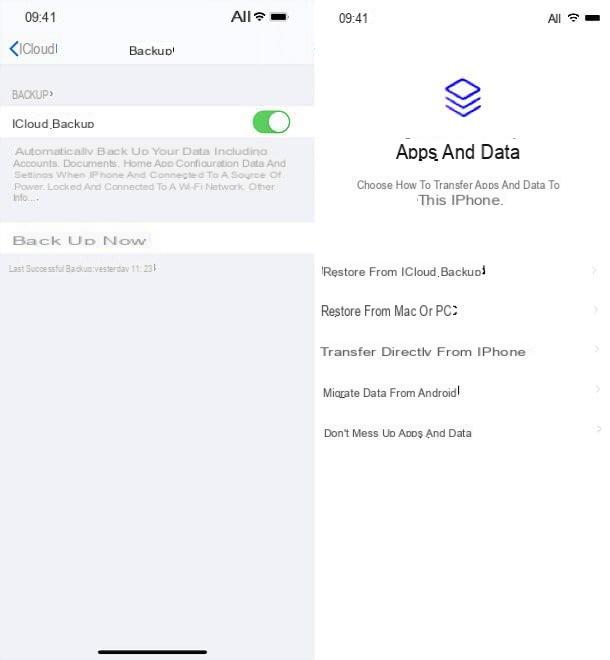
Vous n'avez pas la possibilité d'approcher physiquement votre ancien iPhone de votre nouvel iPhone pour transférer les données ? Pas de problème, vous pouvez transférer les données d'un iPhone à l'autre également par Internet, en utilisant les sauvegardes iCloud.
Dans ce cas, il vous suffit de créer une sauvegarde en ligne du téléphone source, d'effectuer la configuration initiale sur le téléphone de destination et de sélectionner la sauvegarde de votre choix dans le menu iCloud. C'est très facile, essayez maintenant !
- Prenez l'IPhone d'origine, allez dans le menu Paramètres> [Votre nom] > iCloud> iCloud iOS Backup et appuyez sur le bouton Copier maintenant, pour créer une nouvelle sauvegarde iCloud du téléphone. Le commutateur de l'option de sauvegarde iCloud doit être réglé sur ON, votre téléphone doit être connecté à un réseau Wi-Fi (et éventuellement branché sur une prise de courant). Si vous utilisez iOS 10.2.x ou une version antérieure, vous devez vous rendre dans le menu pour lancer une sauvegarde : Paramètres> iCloud> Sauvegarde;
- Récupérez l'iPhone cible et, s'il est déjà activé, rétablissez son état d'usine. Si vous ne savez pas comment procéder, allez dans le menu Réglages> Général> Réinitialiser iOS, sélectionnez l'élément Initialiser le contenu et les réglages dans l'écran qui s'ouvre et appuyez deux fois de suite sur le bouton Initialiser iPhone. Vous devrez également fournirvotre mot de passe Apple ID ;
- Une fois l'iPhone redémarré, la procédure de configuration initiale d'iOS démarre. Ainsi, définissez la langue et le pays; sautez l'étape liée à Start Now ; sélectionnez un réseau Wi-Fi auquel connecter l'appareil ; acceptez les termes liés à la politique de confidentialité; configurez Face ID/Touch ID et définissez un code de déverrouillage pour le téléphone. Choisissez donc de restaurer à partir de la sauvegarde iCloud, connectez-vous à votre identifiant Apple (celui configuré sur l'ancien téléphone) et acceptez les conditions d'utilisation d'iOS. Enfin, sélectionnez la sauvegarde à restaurer (celle de votre ancien "iPhone by") et attendez que la procédure de restauration se termine.
Remarque : L'iPhone source et l'iPhone de destination des données doivent être équipés de la même version iOS. Si l'un des deux combinés ne fonctionne pas encore avec la dernière version d'iOS, mettez à jour le système d'exploitation en allant dans Paramètres> Général> Mise à jour du logiciel.
Comment transférer les données d'un iPhone à l'autre sans iCloud
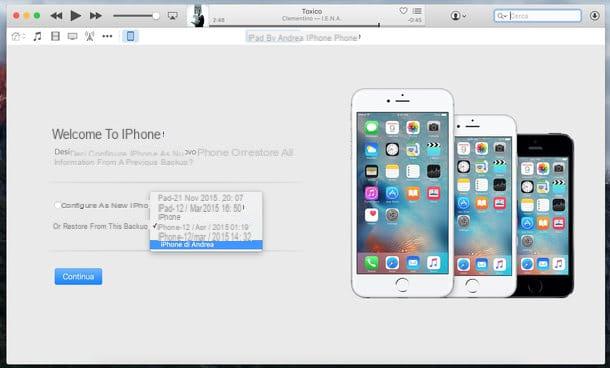
Si vous préférez transférer des données d'un iPhone à un autre sans iCloud, vous pouvez vous fier à iTunes (sur Windows et les versions antérieures de macOS) ou au Finder (sur macOS 10.15 Catalina et ultérieur).
Dans le cas improbable où vous n'en auriez jamais entendu parler, iTunes est le logiciel multimédia phare d'Apple qui vous permet, entre autres, de gérer les appareils iOS / iPadOS depuis un ordinateur. Il est disponible en téléchargement gratuit pour les PC Windows via le Microsoft Store Windows 10 et le site d'Apple.
Le Finder, quant à lui, concerne le gestionnaire de fichiers de macOS, dans lequel Apple a décidé d'intégrer les fonctions de gestion des appareils iOS/iPadOS depuis un ordinateur après le "retrait" d'iTunes dans son système d'exploitation (sur les Mac, le programme a en effet été remplacé par les apps Musique, Podcast, TV et, précisément, par les apps Finder pour la gestion des appareils mobiles).
Maintenant, tout ce que vous devez faire pour tirer parti des sauvegardes locales d'iTunes et du Finder est de créer une sauvegarde de l'iPhone source (l'appareil à partir duquel vous voulez importer des données), puis de la restaurer sur l'iPhone de destination (l'appareil vers lequel vous voulez exporter les données). Je sais, cela semble un peu délicat, mais c'est très facile à faire, je vous l'assure ! Voici toutes les étapes que vous devez suivre :
- Connectez l'IPhone d'origine à l'ordinateur et lancez iTunes ou Finder. Si c'est la première fois que vous le faites, vous devez autoriser la communication entre les deux appareils en appuyant sur le bouton approprié des deux appareils, puis en saisissant le code de déverrouillage sur l'iPhone.
- Si vous êtes invité à mettre à jour iOS avec la dernière version disponible, acceptez. La version d'iOS doit être la même sur les deux iPhones.
- Cliquez sur l'iPhone situé en haut à gauche de la fenêtre principale d'iTunes ou dans la barre latérale gauche du Finder, sélectionnez l'onglet Résumé (dans la barre latérale d'iTunes ou les onglets du Finder), puis cliquez sur le bouton Copier maintenant pour créer une sauvegarde de l'appareil sur l'ordinateur.
- Lorsque la sauvegarde est terminée, connectez l'iPhone cible à l'ordinateur et lancez iTunes ou Finder.
- Si l'appareil n'est pas neuf (ou a déjà été activé), cliquez sur l'iPhone situé en haut à gauche de la fenêtre principale d'iTunes ou dans la barre latérale du Finder, sélectionnez l'onglet Résumé et cliquez sur le bouton Restaurer l'iPhone, pour remettre l'"iPhone by" à l'état d'usine.
- Si vous êtes invité à sauvegarder votre iPhone, choisissez l'option Ne pas sauvegarder, tandis que si vous êtes invité à transférer les achats d'applications et de médias effectués sur l'iPhone vers votre ordinateur, sélectionnez l'élément approprié dans le menu iTunes ou Finder (sinon vous les perdrez) et recommencez la restauration de l'appareil.
- Si votre iPhone n'est pas encore mis à niveau avec la dernière version d'iOS, vous serez invité à effectuer lamise à jour du système d'exploitation. Acceptez, sachant que la version d'iOS installée sur l'appareil doit correspondre à celle de la sauvegarde à restaurer.
- À la fin de la procédure de récupération, cliquez sur l'iPhone dans iTunes ou le Finder, cochez la case à côté de l'élément Restaurer à partir de cette sauvegarde et choisissez dans le menu déroulant adjacent la sauvegarde à restaurer (celle de l'autre iPhone). Appuyez donc sur le bouton Continuer et attendez que la procédure se termine.
Une fois le processus de restauration terminé, vous aurez un nouvel iPhone avec les mêmes données, applications et réglages que l'ancien.
Comment transférer des fichiers de l'iPhone à l'iPhone
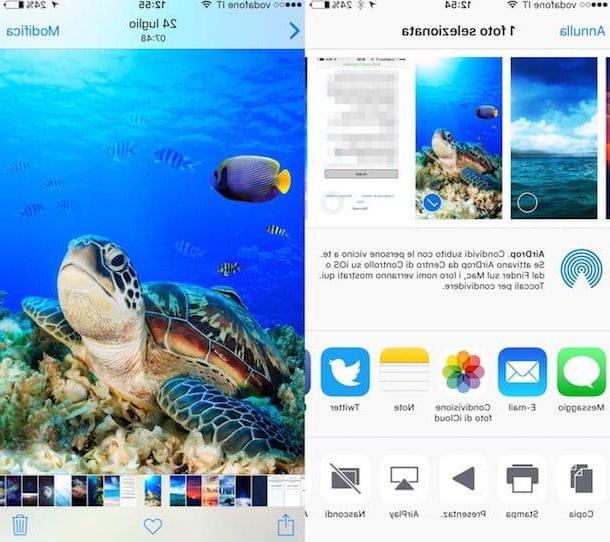
Vous vouleztransférer des fichiers d'un iPhone à l'autre, qu'il s'agisse de photos, de vidéos ou de contacts d'un téléphone à l'autre ? Vous pouvez alors compter sur AirDrop, le système de transfert de données sans fil compatible avec tous les iPhones à partir de l'iPhone 5 (et iOS 7 et supérieur).
Pour partager un fichier avec AirDrop, sélectionnez-le et ouvrez le menu de partage iOS (en appuyant sur l'icône carrée avec une flèche à l'intérieur). Sélectionnez ensuite l'icône de l'autre iPhone, qui doit se trouver à proximité, et le tour est joué.
Pour utiliser AirDrop, les deux appareils doivent avoir la fonction Bluetooth activée et les autorisations appropriées doivent être activées (vous pouvez les régler dans le menu Paramètres> Général> iOS AirDrop ). Pour plus d'informations à ce sujet, consultez mon tutoriel sur le fonctionnement d'AirDrop.
Si vous avez un modèle d'iPhone sur lequel AirDrop n'est pas pris en charge, vous pouvez essayer Send Anywhere, une application gratuite qui vous permet de partager tout type de fichier entre un iPhone, un Android et un ordinateur sans fil. Je vous recommande de l'essayer, c'est très pratique !
Comment transférer une application de l'iPhone à l'iPhone
Vous voulez savoir comment transférer des applications d'un iPhone à l'autre, dans le cas d'une seule application, sans devoir "copier" également tout le reste du contenu et initialiser l'iPhone ? Alors vous trouverez ci-dessous quelques solutions utiles.
AirDrop
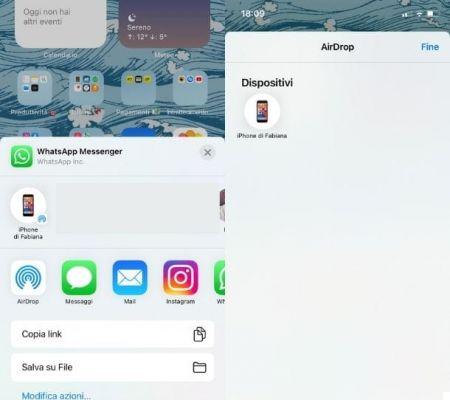
Historique des achats sur l'App Store